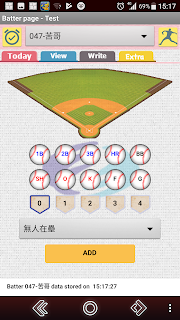環境介紹
- 程式開發為使用MIT App Inventor 進行開發,
- 資料儲存在Google Cloud Platform
- APP需要連線Internet才能作業
- 所有資料均為雲端即時更新,請勿兩人同時記錄同一場次,避免資料重複
- 此程式為個人興趣,不保證資料的永久保存
APP安裝說明
- 請先由我分享(私訊)的Google Drive 路徑下載APP程式到手機中
- 只支援Android手機,未來等App Inventor 支援iOS才能支援iPhone
- 程式沒有申請憑證,請再安裝前確認手機有允許安裝來源不明的應用程式(下圖左)
- 到手機中執行下載的APK檔案,開始安裝
- 安裝後就可以找到對應的APP圖示(下圖右)
APP使用說明
開啟後程式顯示如下圖,以下使用FJU壘球隊作為範例說明(人名與背號均非本人)
|
|
- 左上角為球隊名稱(舉例: FJU)
- 右上角為版號(各球隊可能不同)
|
- 中上為球隊的LOGO按鈕,作為開始比賽與結束比賽的計時按鈕
- 中下左邊為切換到投手區的按鈕
- 中下右邊為切換到打擊區的按鈕
|
- 下方左邊為新增刪除修改球員名單維護按鈕
- 下方右邊為教訓訓練的切換功能,打勾為進入教育訓練練習模式,各球隊均共用同一資料,正式紀錄時請記得不要打勾
|
第一次使用請記得先維護球員名單,按下左下角的維護按鈕
|
|
- 輸入背號
- 輸入姓名
- 選擇左上角的維護按鈕回到主畫面
|
|
|
- 上方的下拉式選單,選擇名單內的球員
- 修改背號
- 修改姓名
- 選擇黃色增加按鈕
- 上方的下拉式選單,選擇名單內的球員
- 選擇紅色刪除按鈕
|
教育訓練模式
|
|
- 教育訓練模式球員紀錄為各隊共用一份
- 正式紀錄時請記得不要勾選
- 左上角的隊名會變更為Test
- 所有作業模式均予正式紀錄相同
|
預設為瀏覽模式,選擇中下按鈕分別瀏覽打擊與投手記錄
瀏覽打擊紀錄
|
|
- 左上角標示 Batter page 與隊名
- 上方中間下拉式選擇球員名單
- 球員名單左邊按鈕可以回主頁
- 球員名單右邊按鈕可以到投手記錄頁面
- 育設在View分頁,顯示球員的各項記錄
- Today 分頁會顯示今日的文字記錄
|
瀏覽投手紀錄
|
|
- 左上角標示 Batter page 與隊名
- 上方中間下拉式選擇球員名單
- 球員名單左邊按鈕可以回主頁
- 球員名單右邊按鈕可以到打擊季錄頁面
- 育設在View分頁,顯示球員的各項記錄
|
記錄模式
|
|
- 在首頁按下上方的計時按鈕
- 顯示對話盒詢問是否要開始一場新比賽
- 選擇New Game就開始計時,並進入記錄模式
|
|
|
- 計時按鈕下方新增一個計時顯示
- 開始計時同時進入記錄模式
- 計時可提供球賽時間的參考
- 再次按下計時按鈕,停止記時並回到瀏覽模式
- 停止計時同時會重設自動打序排列的記錄資料
|
打擊記錄模式
|
|
- 上方球員名單左測回主頁按鈕變更為計時圖示
- 預設為Write 分頁
- 除BB與K外,需標示打擊的落點
- 1B : 一壘安打
- 2B : 二壘安打
- 3B : 三壘安打
- HR : 全壘打
- BB : 保送
- SH : 犧牲打
- O : 出局
- K :三振
- 下拉式壘包狀態,為本打席上場時的各壘包狀況,預設為無人在壘,如有人在壘要記得修改
- 按下ADD,就會增加記錄
|
|
|
- 新增成功時,下方顯示最近新增的球員記錄時間
- 可參考此訊息判斷避免重複記錄或遺漏記錄
- 同時會清除記錄的狀況選項,檢查是否可進入自動打序選擇
- 請確認上方的球員是否為正確,如不正確,可手動調整
- 自動打序模式為系統依據記錄球員的順序,當發現本場有重複球員時,就會視為已經打完一個完整打序,並依據之前的記錄開始自動選擇球員
- 因某些原因自動打序亂掉時,請回首頁選擇停止計時,接著重新開始計時,即可清掉自動打序內容
|
|
|
- 選擇View 分頁,瀏覽該球員的記錄資料
- 落點區藍色為安打的落點,紅色為出局的落點
- G/F 為打擊的滾地球數與飛球數
|
|
|
- Extra 分頁為記錄非打席的資料
- 此記錄與個人無關,資料會顯示在Today的文字中
- 選擇要新增的文字資料後,選擇Add Extra Info.
|
投手記錄模式
|
|
- 上方球員名單左測回主頁按鈕變更為計時圖示
- 預設為Write 分頁
- H : 被安打
- E : 野手失誤
- BB : 對手保送
- GO : 對手滾地球出局
- FO : 對手飛球出局
- Out 0,1,2,3 : 對手本打席造成的出局數
- 本壘板0,1,2,3,4 : 對手本打席的得分數
- 按下Add 增加記錄
- 新增成功時,下方顯示最近新增記錄時間
|
|
|
|
結束計時
|
|
- 在記錄模式中,選擇計時按鈕,跳出確認對話框
- 選擇END,結束計時模式,進入瀏覽模式
- 同時清除自動打序內容
|